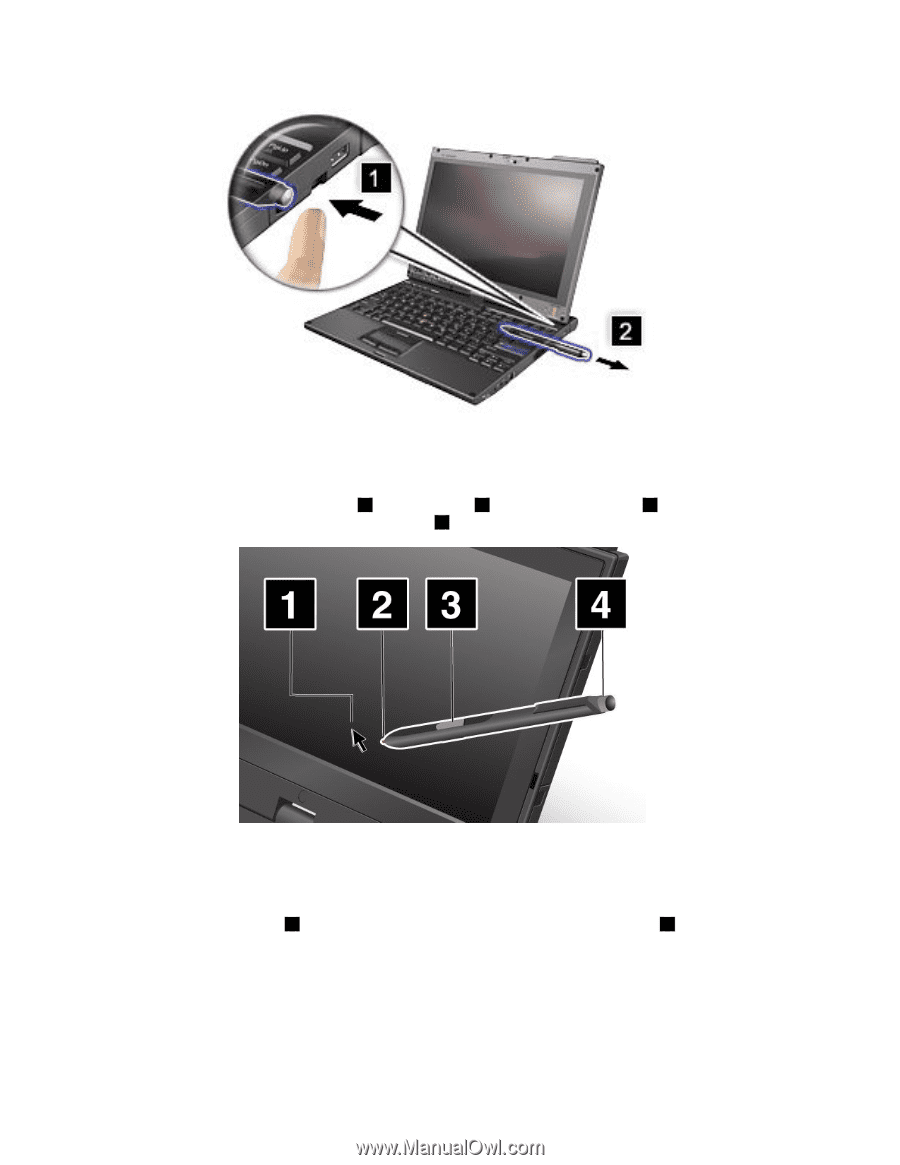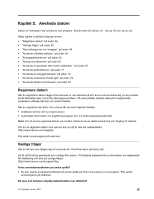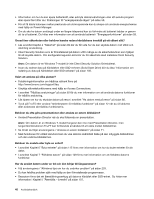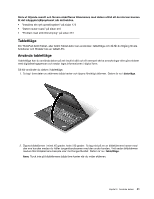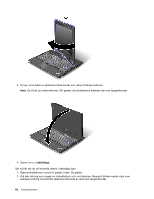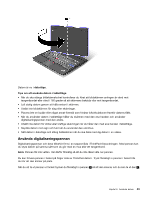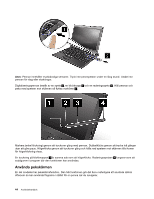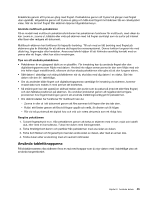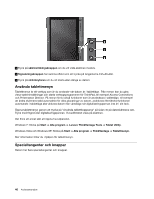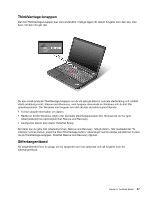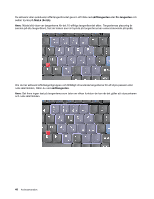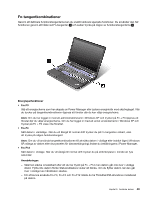Lenovo ThinkPad X220i (Swedish) User Guide - Page 62
Använda pekskärmen, är samma sak som att högerklicka. Raderingsspetsen
 |
View all Lenovo ThinkPad X220i manuals
Add to My Manuals
Save this manual to your list of manuals |
Page 62 highlights
Anm: Pennan innehåller tryckkänsliga sensorer. Tryck inte pennspetsen under en lång stund. Utsätt inte pennan för slag eller skakningar. Digitaliseringspennan består av en spets 2 , en klickknapp 3 och en raderingsspets 4 . Håll pennan och peka med spetsen mot skärmen så flyttas markören 1 . Markera (enkel klickning) genom att trycka en gång med pennan. Dubbelklicka genom att trycka två gånger utan att göra paus. Högerklicka genom att trycka en gång och hålla ned spetsen mot skärmen tills ikonen för högerklickning visas. En tryckning på klickknappen 3 är samma sak som att högerklicka. Raderingsspetsen 4 fungerar som ett suddgummi i program där den funktionen kan användas. Använda pekskärmen En del modeller har pekskärmsfunktion. Den här funktionen gör det ännu naturligare att använda datorn eftersom du kan använda fingrarna i stället för en penna när du navigerar. 44 Användarhandbok